Cutterman-ps切图插件-Cutterman下载 v3.6.0官方正式版
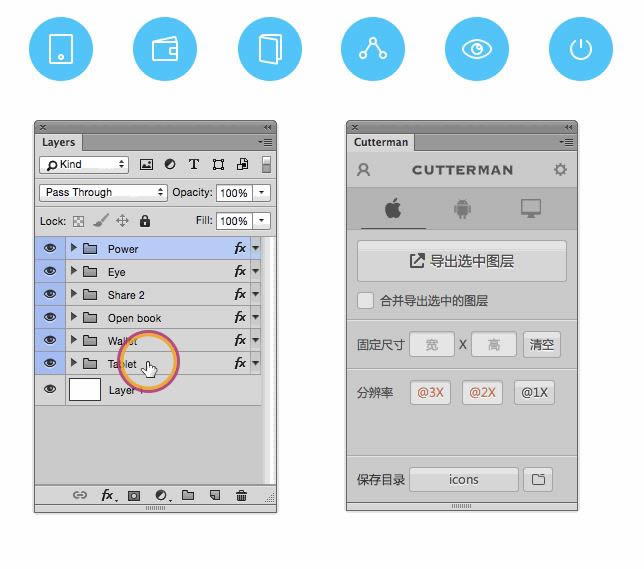
- 软件大小:查看
- 软件语言:简体中文
- 授权方式:免费软件
- 更新时间:2023-08-20
- 软件类型:国产软件
- 推荐星级:
- 运行环境:XP,Win7,Win8,Win10,Win11
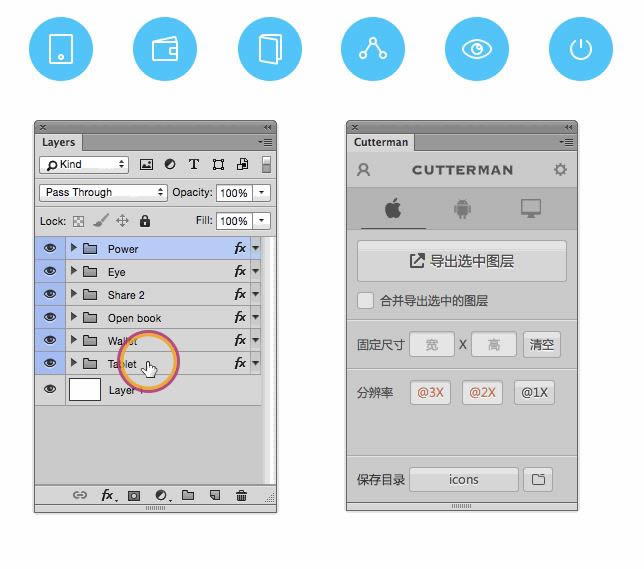 Cutterman是款专注于设计的ps切图插件,支持各种各样的图片尺寸、格式、形态,一键切图,自动将你需要的图层进行输出,有了它就免去了"导出web所用格式" 以及使用切片工具进行挨个切图的繁琐流程。Cutterman真正免去了手工导出图层的麻烦,真正意义上实现一键切图。并且支持png、jpg、gif等格式输出,除此之外软件还提供了多个图层合并输出、固定尺寸输出等方式。 Cutterman功能一键切图,真正解放双手 Cutterman能够让你只需要点击一个按钮,就自动输出你需要的各种各样的图片,快到没有朋友! 支持IOS平台 输出支持IOS平台的单倍图、双倍图,支持IPHONE6/6P尺寸比例。 支持Android平台 输出支持Android平台的各种分辨率大小图片,什么XXHPDI,XHDPI,HDPI啊之类的,通通自动化输出,为你节省出更多的时间陪小伙伴好好玩耍。 支持各种图片格式输出 什么png、jpg、gif通通不在话下,还可以自己缩放、压缩大小呢。从此,就告别那个所谓的“存储为web所用格式”的功能啦~~ 多个图层合并、单独输出 支持选中多个图层合并输出,也可以逐一输出。 固定尺寸输出 想要输出固定尺寸的ICON,多种姿势让你选择,秒秒钟的事情~~ Cutterman安装方法1. 到本站下载安装Cutterman, 注意选择适合你PS的版本, 不然是安装不上的 2. 解压下载的安装包, 里面是一个exe文件, 双击打开 3. 不要修改默认的安装路径,点击安装即可 4. 安装完成后重启PS, 从菜单栏 -> 窗口 -> 扩展里头打开 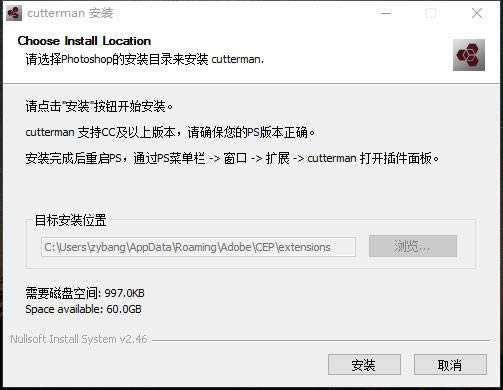 Cutterman使用方法ps中怎么用cutterman切图1.点击窗口,选择扩展功能,点击cutterman 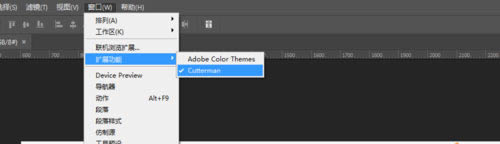 2、页面弹出cutterman窗口,登陆 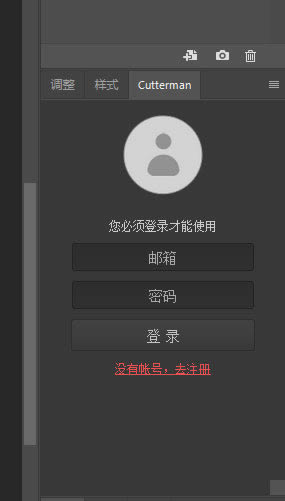 3、登录成功之后的页面,这里可以选择安卓、ios 、web版本,可以设置切图的大小,选择图片的保存路径。 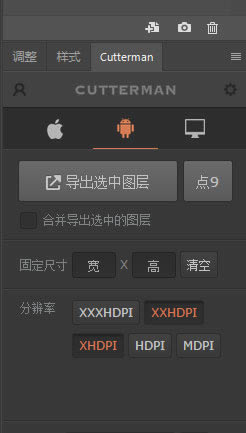 4、然后选择相应的切图版本,选择分辨率(也可以设置切图的尺寸) 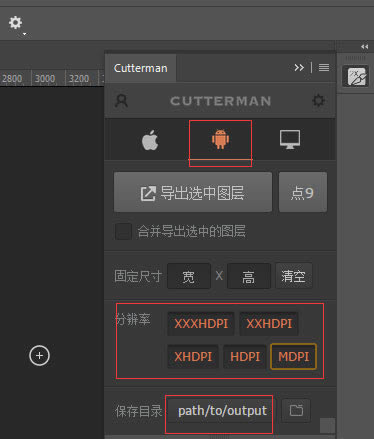 5、选中需要切图的图层,(也可以选中多个图层,然后选中合并选中的图层)然后点击导出选中图层,这样就可以了 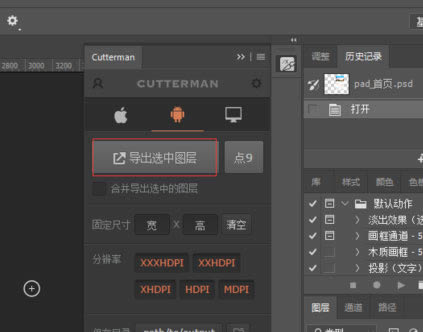 矢量图常用于框架结构的图形处理,应用非常广泛。图形是人们根据客观事物制作生成的,它不是客观存在的;图像是可以直接通过照相、扫描、摄像得到,也可以通过绘制得到。 |


